Zainstaluj łosie na Ubuntu 20.04 Focal Fossa Linux

- 4566
- 167
- Igor Madej
Elk to odpowiedź na zarządzanie dużymi ilościami danych dziennika na Ubuntu 20.04 Focal Fossa. Elk Stack łączy ElasticSearch, Logstash i Kibana, które są narzędziami open source, które działają w tandemie, aby zapewnić możliwość zarządzania danymi dziennika z wygodnego graficznego interfejsu internetowego.
Te trzy narzędzia są opracowywane przez elastyczne i specjalnie zaprojektowane do współpracy. W tym przewodniku pokażemy ci kroki wymagane do uruchomienia łosia na Ubuntu 20.04 System.
W tym samouczku nauczysz się:
- Jak zainstalować zależności łosia
- Jak skonfigurować Nginx dla kibany
- Jak zainstalować łosie
- Jak skonfigurować i uzyskać dostęp do łosia
 W pełni operacyjny pulpit nawigacyjny Kibana na Ubuntu 20.04
W pełni operacyjny pulpit nawigacyjny Kibana na Ubuntu 20.04 | Kategoria | Wymagania, konwencje lub wersja oprogramowania |
|---|---|
| System | Zainstalowany Ubuntu 20.04 lub zaktualizowane Ubuntu 20.04 Focal Fossa |
| Oprogramowanie | Elk, Nginx, Java, Apt-Transport-HTTPS, WGET |
| Inny | Uprzywilejowany dostęp do systemu Linux jako root lub za pośrednictwem sudo Komenda. |
| Konwencje | # - Wymaga, aby podane polecenia Linux są wykonywane z uprawnieniami root bezpośrednio jako użytkownik root lub za pomocą sudo Komenda$ - Wymaga, aby podane polecenia Linux zostały wykonane jako zwykły użytkownik niepewny |
Instalowanie zależności
Zacznij od zainstalowania zależności, które i tak są dość powszechnymi pakietami. Pamiętaj, że łoś jest oparty na Nginx, więc będziemy konfigurować serwer WWW nginx. Jeśli masz już zainstalowany apache, musisz go wyłączyć lub zmienić port, aby oba nie były konfliktu.
Logstash wymaga Java 8 lub Java 11. W naszych przykładach zainstalujemy Java 11; Możesz jednak sprawdzić, co jest zainstalowane w systemie za pomocą tego polecenia:
$ java -version
Jeśli jest to coś innego niż 8 lub 11, musisz je usunąć przed kontynuowaniem.
Otwórz terminal i wprowadź następujące polecenie, aby zainstalować wszystkie zależności łosia:
$ sudo apt Zainstaluj openjdk-11-jre apt-transport-https wget nginx
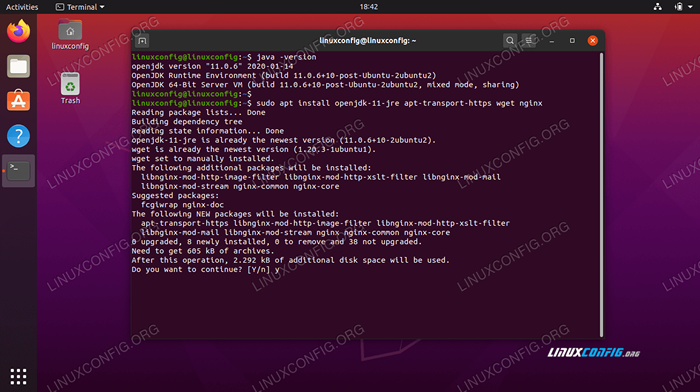 Sprawdzanie wersji Java i instalowanie zależności
Sprawdzanie wersji Java i instalowanie zależności Dodaj elastyczne repozytorium
Elastic ma pełne repozytorium dostępne dla systemów opartych na debian, które obejmują trzy elementy stosu łosia, które będziemy instalować. Wykonaj następujące kroki, aby dodać repozytorium do systemu:
- Po pierwsze, importuj klucz GPG Elastic:
wget -qo - https: // artefacts.elastyczny.CO/GPG-KEY-ELASTICSEARK | sudo apt-key add -
- Następnie użyj
Nanolub preferowany edytor tekstu, aby utworzyć następujący plik:$ sudo nano/etc/apt/źródła.lista.D/Elastyczne.lista
- Wewnątrz tego pliku wklej następujący wiersz, a następnie wyjdź i zapisz plik:
deb https: // artefakty.elastyczny.co/pakiety/6.x/apt stabilny główny
- Wreszcie możesz zaktualizować
trafnyTeraz, gdy dodano repozytorium:Aktualizacja $ sudo apt
Zainstaluj ElasticSearch i Kibana
Teraz będziesz mógł zainstalować elasticsearch i kibana trafny tak jak zwykły pakiet.
- Wprowadź następujące polecenie w swoim terminalu, aby zainstalować ElasticSearch i Kibana:
$ sudo apt instal elasticsearch kibana
- Następnie musisz edytować plik konfiguracyjny Kibana, aby ustawić serwer hosta
Lokalny Gospodarz:$ sudo nano/etc/kibana/kibana.yml
- Wewnątrz
Kibana.yml, Znajdź następującą linię i pocukaj:serwer.Gospodarz: „Localhost”
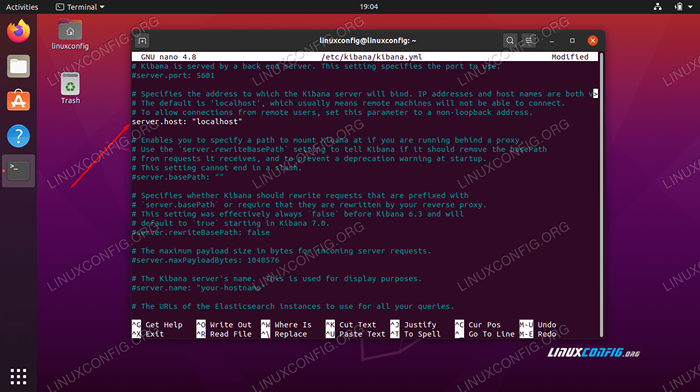 Pocurzać serwer.Linia hosta
Pocurzać serwer.Linia hosta - Zapisz zmiany w pliku konfiguracyjnym i wyjdź z nich. Następnie uruchom ponownie kibana i uruchom elasticsearch:
$ sudo systemctl restart kibana $ sudo systemctl start elasticsearch
Konfigurowanie Nginx
Będziesz dostępny do kibany przez Nginx, więc będziemy musieli skonfigurować podstawową konfigurację Nginx, aby służyć instancji Kibana. Wykonaj następujące kroki, aby skonfigurować Nginx i umieść wykończenie Kibany.
- Zacznij od utworzenia hasła dla kibany. W ten sposób Twój serwer nie jest dostępny otwarcie w Internecie. Poniższy wiersz użyje OpenSSL do wygenerowania hasła i umieszczenia go w
/etc/nginx/htpasswd.Kibana. W tym przykładzie nazwa użytkownika jest ustawionaAdmini hasło jest ustawione naTwoje hasło, Ale możesz zastąpić te wartości wszystkim, co chcesz:
$ echo "admin: 'openssl passwd -Apr1 yourPassword'" | sudo tee -a/etc/nginx/htpasswd.Kibana
- Po wygenerowaniu hasła musimy utworzyć nowy plik konfiguracyjny Nginx, aby obsłużyć naszą instancję Kibana:
$ sudo nano/etc/nginx/witryny-dostępny/kibana
- W tym nowym pliku możesz wkleić następujący kod:
Kopiujserwer Słuchaj 80; Server_name Your Site.com; Auth_basic „Ograniczony dostęp”; auth_basic_user_file/etc/nginx/htpasswd.Kibana; lokalizacja/proxy_pass http: // localhost: 5601; proxy_http_version 1.1; proxy_set_header aktualizację $ http_upgrade; Proxy_set_header Connection „Upgrade”; proxy_set_header host $ host; proxy_cache_Bypass $ http_upgrade;
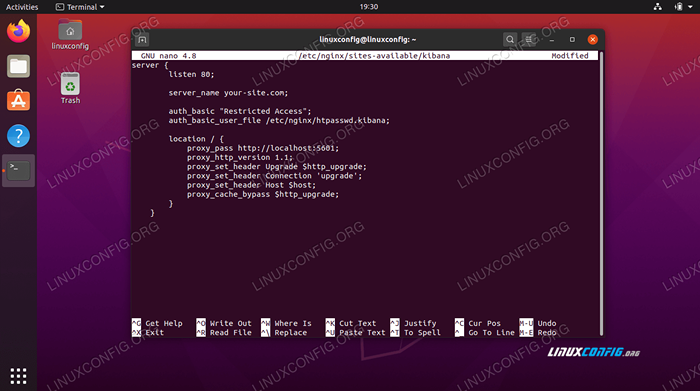 Plik konfiguracyjny Nginx dla kibany
Plik konfiguracyjny Nginx dla kibany Po prostu upewnij się, że wymieniłeś
Twoja strona.comz nazwą hosta lub adresu IP serwera, a następnie zapisz i wyjdź z pliku. - Po zapisaniu nowej konfiguracji musisz usunąć istniejącą domyślną konfigurację i utworzyć nowy symbol
witryny z obsługądla kibany.$ sudo rm/etc/nginx/witryny-obserwowane/domyślne $ sudo ln -s/etc/nginx/witryny-dostępne/kibana/etc/nginx/witryny-obserwowane/kibana
- Wreszcie, ponownie uruchom Nginx, aby wszystkie zmiany weszły:
$ sudo systemctl restart nginx
Zainstaluj logstash
Teraz możemy zakończyć, instalując logstash. Użyj następującego polecenia, aby zainstalować je w menedżerze pakietów:
$ sudo apt instal logstash
Zaloguj się do kibany
Otwórz przeglądarkę i przejdź do adresu, który przypisałeś do Kibany. Aby się zalogować, musisz wprowadzić nazwę użytkownika administratora i hasło, które skonfigurowane wcześniej.
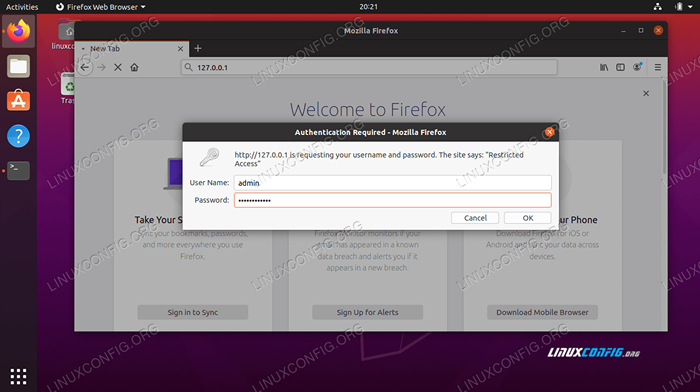 Logowanie do kibany
Logowanie do kibany Po zalogowaniu się zostanie przeniesiony na pulpit nawigacyjny w pełni operacyjny Kibana. Teraz możesz zacząć używać kibany i konfiguruj swoje preferencje.
 Pulpit nawigacyjny w pełni operacyjny kibana
Pulpit nawigacyjny w pełni operacyjny kibana Wniosek
W tym artykule dowiedzieliśmy się, jak instalować Elk i jego wymagane zależności od Ubuntu 20.04 Focal Fossa. Widzieliśmy również, jak skonfigurować łosie, co wymagało ustawienia nazwy użytkownika i hasła, a także pewnej konfiguracji nginx w celu uzyskania dostępu do pulpitu nawigacyjnego kibana.
Elk może pomóc w zarządzaniu dziennikami, a Kibana ma kilka doskonałych narzędzi, które pomogą Ci wizualizować i zorganizować te dane.
Powiązane samouczki Linux:
- Rzeczy do zainstalowania na Ubuntu 20.04
- Rzeczy do zrobienia po zainstalowaniu Ubuntu 20.04 Focal Fossa Linux
- Zaawansowane rejestrowanie i audyt w systemie Linux
- Ubuntu 20.04: WordPress z instalacją Nginx
- Jak sprawdzić status Nginx na Ubuntu
- Ubuntu 20.04 sztuczki i rzeczy, których możesz nie wiedzieć
- Ubuntu 20.04 Przewodnik
- Rzeczy do zainstalowania na Ubuntu 22.04
- Wprowadzenie do automatyzacji, narzędzi i technik Linuksa
- Jak migrować Apache do Nginx, przekształcając wirtualne hosty na…
- « Ubuntu 20.04 Instalacja przeglądarki chromu
- Jak zainstalować Minecraft na Ubuntu 20.04 Focal Fossa Linux »

